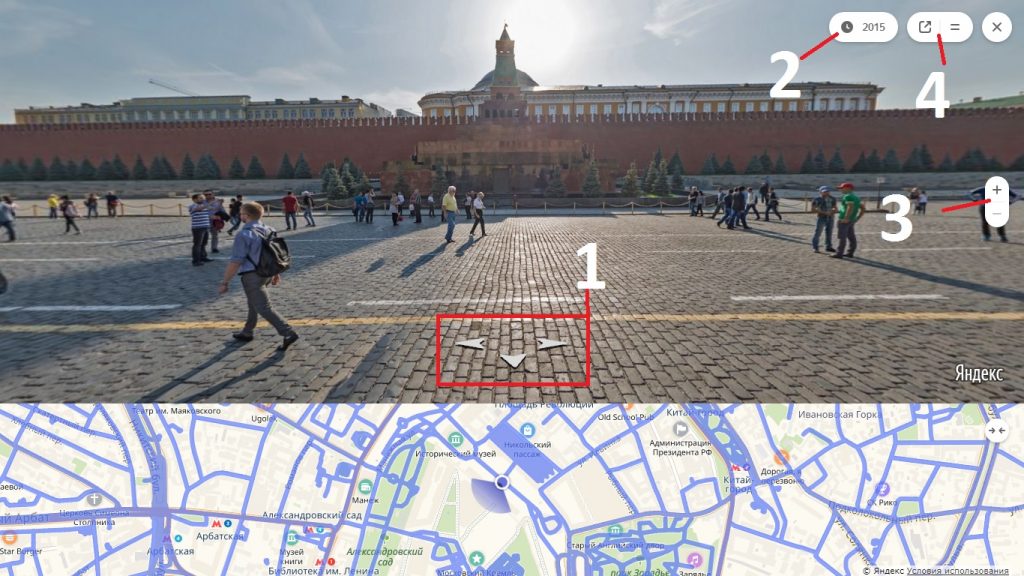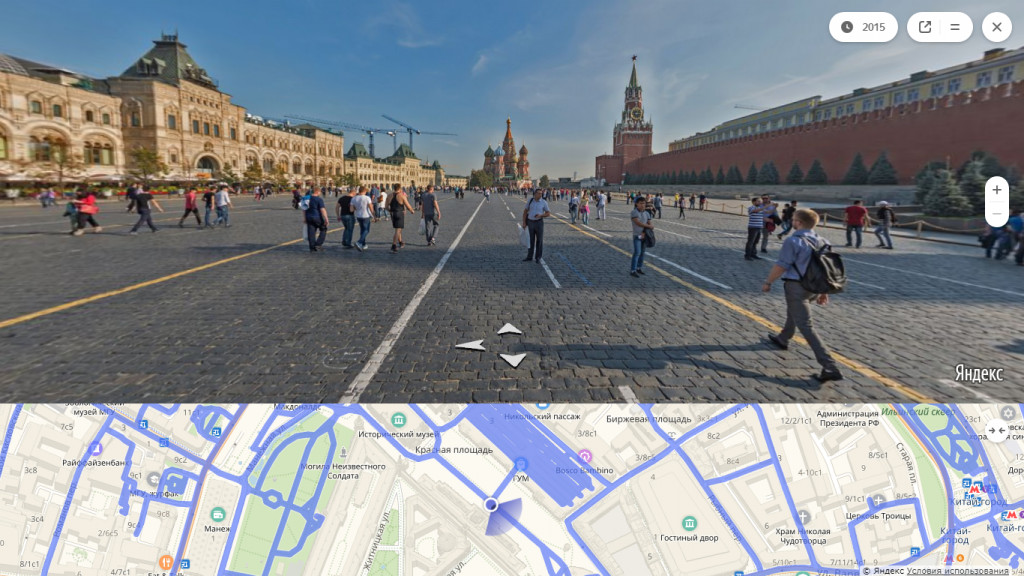 Яндекс панорамы с точки зрения предоставления информации, просто не заменимый сервис. Ведь проще 1 раз увидеть, чем 100 раз услышать. Простой пример: вы приехали в Москву по работе, вам нужно добраться до офиса на деловую встречу, открыв панораму, вы можете посмотреть как выглядеть здание (с улицы), что находиться поблизости и т.д .
Яндекс панорамы с точки зрения предоставления информации, просто не заменимый сервис. Ведь проще 1 раз увидеть, чем 100 раз услышать. Простой пример: вы приехали в Москву по работе, вам нужно добраться до офиса на деловую встречу, открыв панораму, вы можете посмотреть как выглядеть здание (с улицы), что находиться поблизости и т.д .
Или другой пример, вы с семьей едите в Крым (из Москвы) на отдых, отель забронирован, все ,как бы ок. После 16 часов за рулем, очень сложно ориентироваться на незнакомой местности, поэтом можно заблаговременно открыть панораму улиц и просмотреть весь маршрут. Вы практически будет «местным» =).
Давайте разберемся, как пользоваться Яндекс панорамами:
- Открываем Яндекс. Карту. Нажимаем на 2-й значок слева, в правом верхнем углу.
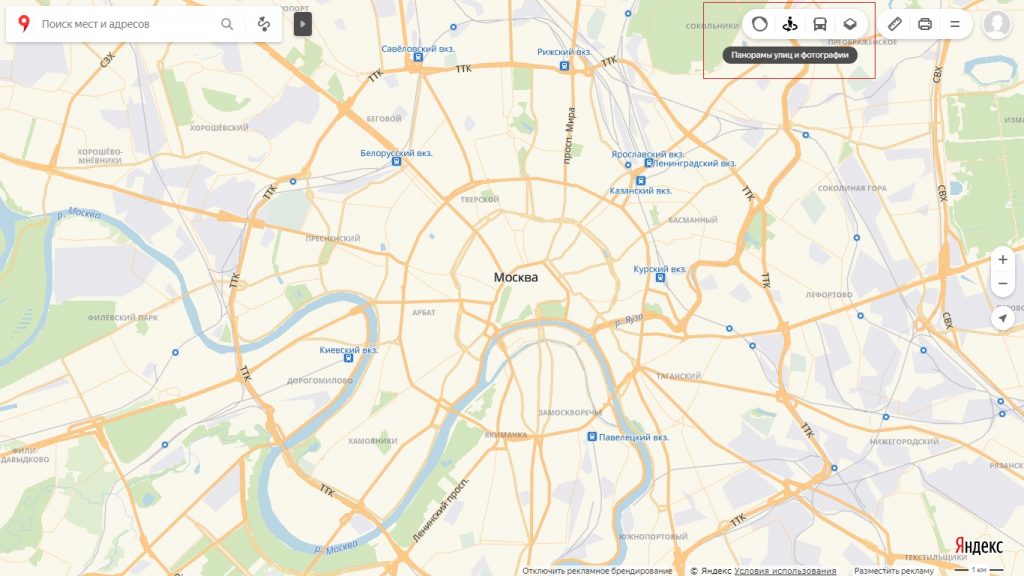
- Все улицы где есть панорама, будут подсвечены синим цветом. Кликаем по нужному адресу.
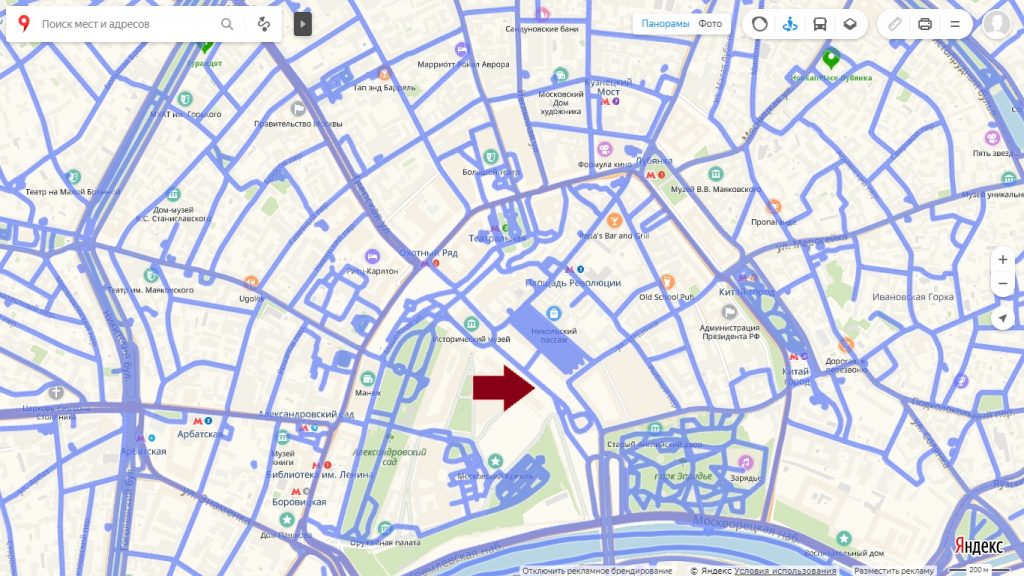
- На этом шаге откроется панорама.
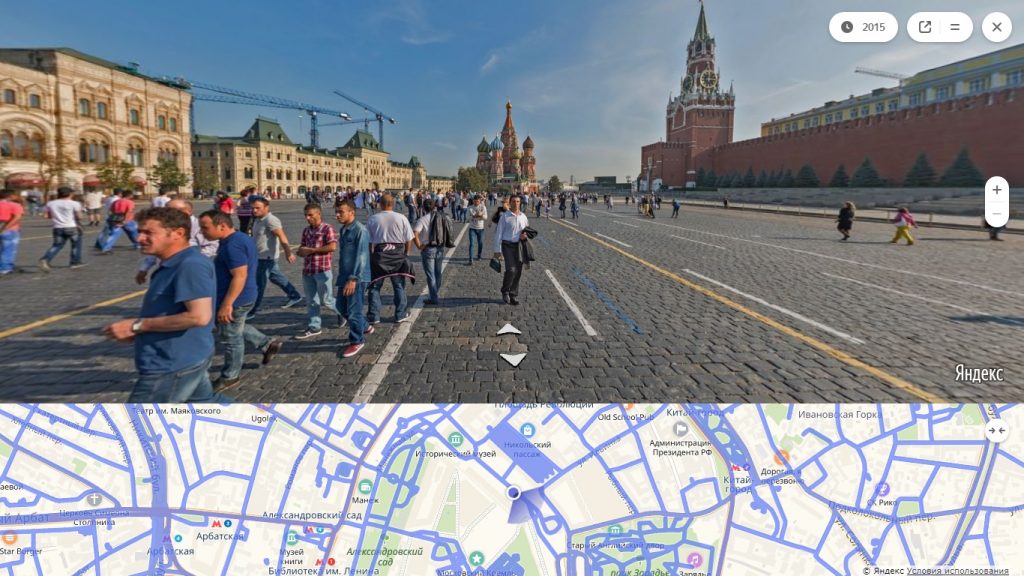
Коротко об управлении Яндекс панорамой:
- Стрелочки, благодаря которым можно перемещаться в панораме.
- Год, когда была снята панорама. Можно открыть более раннюю съему (кликнув на год).
- Плюс и мину, увеличивают и уменьшают масштаб. ()
- Если необходимо поделиться с друзьями или распечатать.